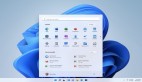解鎖IDEA新姿勢:DeepSeek帶你飛
一、引言
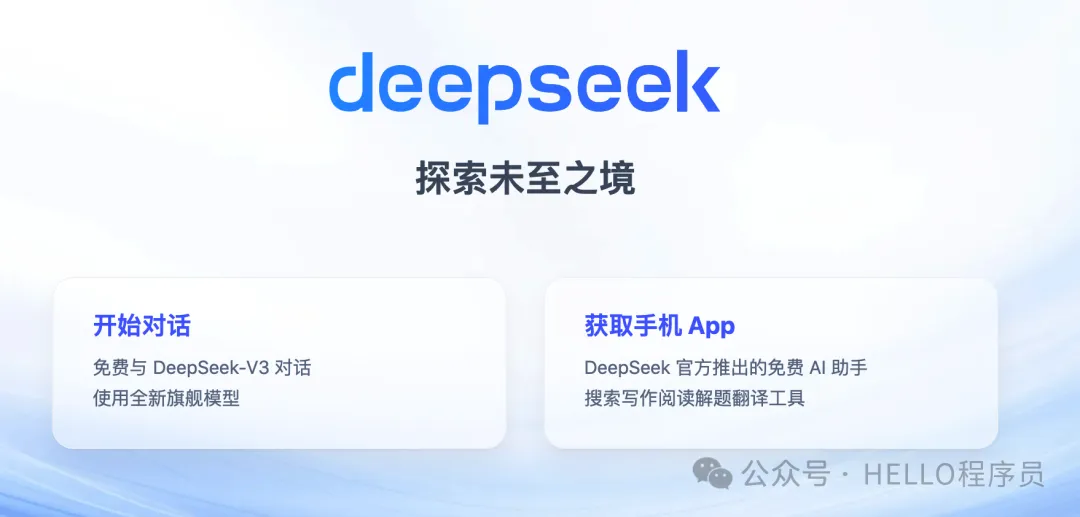
在科技飛速發展的當下,人工智能(AI)已如潮水般涌入各個領域,編程界自然也不例外。從早期簡單的代碼自動補全,到如今能根據自然語言描述生成復雜代碼邏輯,AI 在編程領域的進化可謂日新月異。它正逐步改變著開發者的工作方式,成為提升開發效率的強大助力。
DeepSeek 作為 AI 領域的一顆新星,憑借其先進的算法和強大的語言理解能力,在代碼生成、代碼補全以及代碼理解等方面展現出卓越的性能。對于廣大 Java 開發者而言,將 DeepSeek 接入 IDEA 這一備受歡迎的集成開發環境(IDE),就如同為自己的編程之旅配備了一位全能的智能助手。它不僅能大幅減少編碼時間,還能幫助開發者更高效地解決復雜的編程問題,讓編程變得更加輕松、愉悅和高效。接下來,我將為大家詳細介紹如何將 DeepSeek 接入 IDEA,實現 AI 輔助編碼,開啟高效編程的新篇章。
二、準備工作

在開始將 DeepSeek 接入 IDEA 之前,我們需要確保各項準備工作已經就緒,這將為后續的順利接入和高效使用奠定堅實的基礎。
(一)IDEA 版本要求
為了確保 DeepSeek 與 IDEA 能夠完美協作,充分發揮其 AI 輔助編碼的強大功能,我們需要使用 2023.x 及以上版本的 IDEA 。高版本的 IDEA 在性能優化、功能擴展以及兼容性方面都有顯著的提升。它能夠更好地支持新的插件和技術,為 DeepSeek 的接入提供更穩定的運行環境,減少潛在的兼容性問題。同時,高版本 IDEA 往往引入了更智能的代碼分析和提示功能,與 DeepSeek 的 AI 能力相結合,將為開發者帶來更加流暢和高效的編程體驗。
如果你還不確定自己的 IDEA 版本,可以通過以下步驟進行查看:打開 IDEA,點擊菜單欄中的 “Help”(如果是 Mac 系統,則點擊 “IntelliJ IDEA”),在下拉菜單中選擇 “About IntelliJ IDEA”,在彈出的窗口中即可看到當前的版本信息。
若你的 IDEA 版本低于 2023.x,建議進行更新。更新的方法也很簡單,同樣點擊 “Help”,選擇 “Check for Updates”,IDEA 會自動檢查并提示你進行更新操作。按照提示逐步完成更新,即可讓你的 IDEA 保持在最新、最適合的版本狀態。
(二)注冊 DeepSeek 賬號
要使用 DeepSeek 的各項功能,我們需要先注冊一個 DeepSeek 賬號。注冊過程非常簡單:
- 打開你常用的瀏覽器,訪問 DeepSeek 官方網站
(https://www.deepseek.com/ )。 - 在官網首頁,通常可以找到 “注冊” 或 “登錄” 按鈕,點擊它進入注冊頁面。
- DeepSeek 提供了多種注冊方式,你可以選擇使用手機號、郵箱或第三方賬號(如微信、Google 等,具體支持的第三方賬號根據平臺而定)進行注冊。以手機號注冊為例,輸入你的手機號碼,點擊獲取驗證碼,將收到的驗證碼填入相應位置,然后設置登錄密碼,按照頁面提示完成其他必要信息的填寫,最后點擊 “注冊” 按鈕即可完成注冊。
注冊成功后,請妥善保管好你的賬號和密碼,這將是你使用 DeepSeek 服務的憑證。同時,建議你設置一個強密碼,包含字母、數字和特殊字符,以提高賬號的安全性。
完成以上準備工作后,我們就為將 DeepSeek 接入 IDEA 做好了充分的前期準備,接下來就可以進入正式的接入環節,開啟 AI 輔助編碼的奇妙之旅。
三、插件安裝
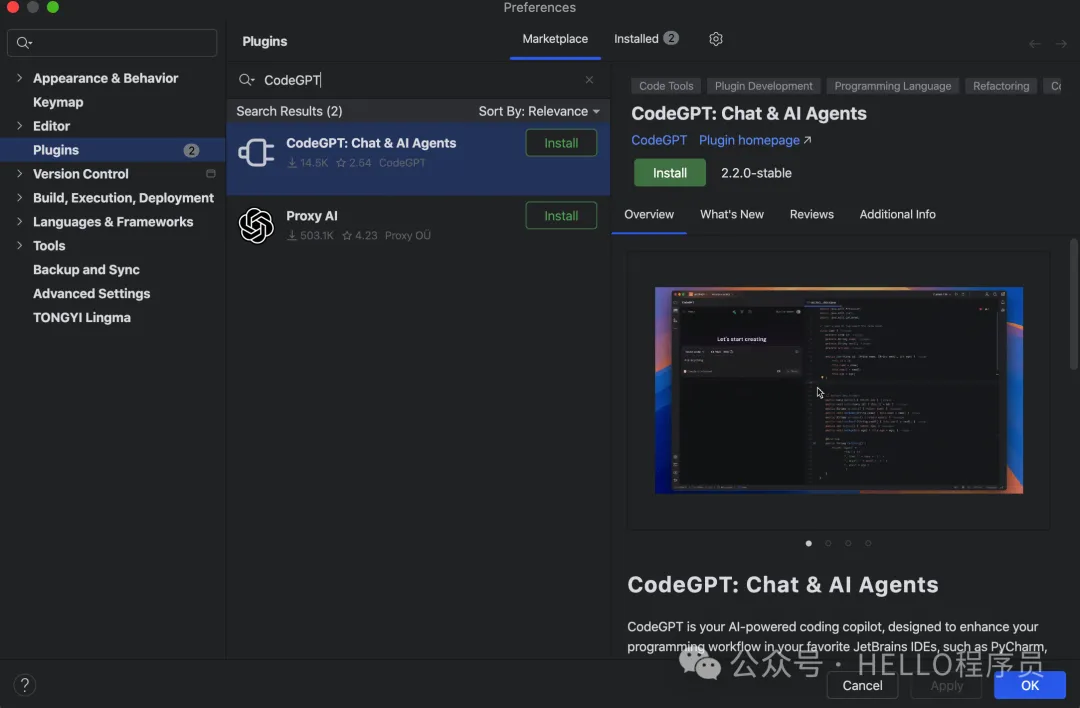
(一)尋找插件市場
在不同的操作系統下,打開 IDEA 插件市場的路徑略有不同。
- Windows/Linux 系統打開 IDEA 后,點擊菜單欄中的 “File”,在下拉菜單中選擇 “Settings”。在彈出的設置窗口中,你會看到一個樹形結構的菜單,找到并點擊 “Plugins” 選項,此時你就進入了插件市場。這里就像是一個軟件寶庫,匯聚了各種各樣的插件,等待著你去探索和發現。
- Mac 系統點擊屏幕左上角的 “IntelliJ IDEA”,在下拉菜單中選擇 “Preferences”。同樣,在彈出的偏好設置窗口中,找到 “Plugins” 選項并點擊,即可進入插件市場。它就如同一個裝滿寶藏的盒子,而你即將開啟尋找 CodeGPT 插件的奇妙之旅。
(二)搜索并安裝 CodeGPT 插件
進入插件市場后,在搜索框中輸入 “CodeGPT”。此時,插件市場會迅速篩選出與 “CodeGPT” 相關的插件,你要找的目標插件會出現在搜索結果列表中。在 CodeGPT 插件的右側,點擊 “Install” 按鈕,開始安裝插件。安裝過程可能需要一些時間,具體時長取決于你的網絡速度和計算機性能。在安裝過程中,請耐心等待,不要進行其他可能干擾安裝的操作。安裝完成后,IDEA 會提示你重啟以使插件生效。點擊 “Restart IDE” 按鈕,IDEA 將自動關閉并重新啟動。重啟后,CodeGPT 插件就成功安裝在你的 IDEA 中了,它將作為連接 DeepSeek 和 IDEA 的橋梁,為后續的配置和使用做好準備 。
四、DeepSeek 配置
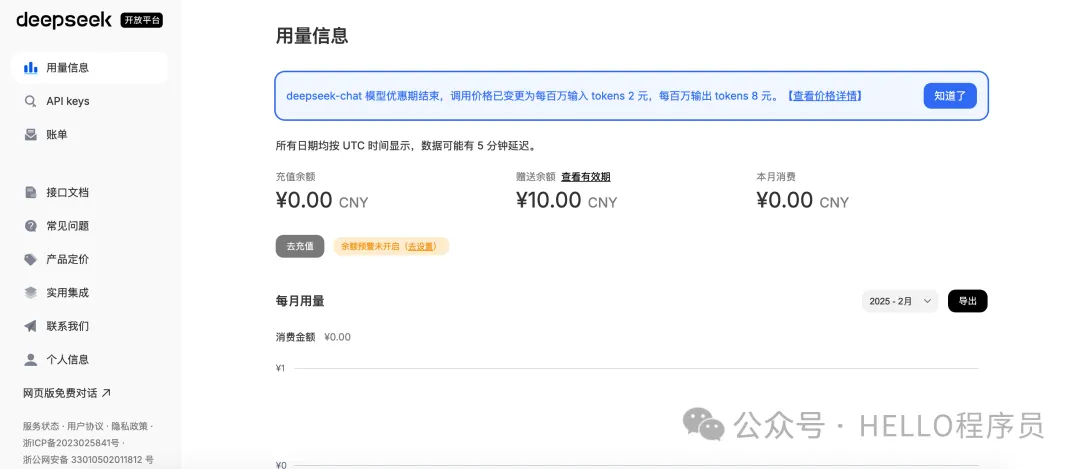
(一)獲取 API Key
1.API Key 就像是開啟 DeepSeek 強大功能大門的鑰匙,是我們在 IDEA 中配置 DeepSeek 的關鍵憑證。獲取 API Key 的步驟如下:
2.打開瀏覽器,訪問 DeepSeek 官方網站(https://www.deepseek.com/ )。在官網首頁,找到并點擊 “API 開放平臺” 鏈接,進入 API 開放平臺頁面。這個平臺就像是一個資源寶庫,為我們提供了與 DeepSeek 交互的各種接口和權限。
3.如果您還未登錄,系統會提示您登錄賬號。使用之前注冊好的 DeepSeek 賬號進行登錄。登錄成功后,在 API 開放平臺頁面中,找到左側菜單欄中的 “API keys” 選項,點擊它。
4.在 “API keys” 頁面,點擊 “創建 API key” 按鈕。此時會彈出一個對話框,您需要在對話框中輸入一個名稱,這個名稱可以根據您的喜好或使用場景來命名,例如 “IDEA_DeepSeek”,方便您日后識別和管理。輸入完成后,點擊 “創建” 按鈕。
5.創建成功后,系統會生成一個唯一的 API Key。請務必立即將這個 API Key 復制并保存到安全的地方,例如文本文件或密碼管理工具中。因為這個 Key 只會顯示一次,如果不小心關閉了窗口或忘記保存,就需要重新創建,這可能會給您帶來一些不便。
(二)在 IDEA 中配置 DeepSeek
獲取到 API Key 后,接下來就可以在 IDEA 中進行具體的配置了。
- 打開 IDEA,點擊菜單欄中的 “File”,選擇 “Settings”(如果是 Mac 系統,則點擊 “IntelliJ IDEA”,選擇 “Preferences”),進入設置界面。在設置界面的左側菜單中,找到 “Tools”,展開后點擊 “CodeGPT” 選項。這里是 CodeGPT 插件的設置中心,我們將在這里完成 DeepSeek 的配置。
- 在 CodeGPT 設置頁面中,找到 “Providers” 部分,點擊 “Custom OpenAI”。然后在右側的配置區域中,進行以下設置:
配置 API KEY:將之前獲取并保存好的 DeepSeek API Key 粘貼到 “API key” 輸入框中。這一步就像是將鑰匙插入鎖孔,確保 IDEA 能夠與 DeepSeek 建立安全的連接,從而訪問其強大的 AI 功能。
配置聊天模型:在 “Chat Completions” 區域,將 “URL” 修改為 “https://api.deepseek.com/chat/completions”。這個 URL 是 DeepSeek 聊天接口的地址,告訴 IDEA 去哪里與 DeepSeek 進行對話交互。然后,將 “model” 修改為 “deepseek - chat”,這是指定使用的聊天模型,確保我們使用的是 DeepSeek 的聊天模型來進行對話。
配置推理模型:在 “Code Completions” 區域,首先勾選 “Enable code completions” 和 “Parse response as Chat Completions” 這兩個選項,啟用代碼補全功能并將響應解析為聊天完成格式。然后,將 “FIM template” 選擇為 “DeepSeek Coder”,這是針對代碼補全和推理的模板設置,選擇合適的模板可以讓 DeepSeek 更好地理解和處理代碼相關的任務。接著,將 “URL” 同樣設置為 “https://api.deepseek.com/chat/completions”,并將 “model” 修改為 “deepseek - reasoner”,這是指定用于代碼推理的模型,確保 DeepSeek 能夠準確地進行代碼相關的推理和補全操作。
(三)基于 ollama 本地部署 deepseek 搭建 AI 編程助手
如果您對數據隱私和性能有更高的要求,或者希望在沒有網絡連接的情況下也能使用 DeepSeek,那么基于 ollama 本地部署 deepseek 是一個不錯的選擇。它可以讓您在自己的計算機上運行 DeepSeek 模型,實現更加靈活和高效的 AI 編程輔助。
安裝 ollama
ollama 是一個用于在本地運行大型語言模型的工具,它提供了簡潔易用的命令行界面,極大地降低了本地部署模型的門檻。您可以訪問 ollama 的官方網站(https://ollama.com/download),根據您的操作系統(Windows、Mac 或 Linux)選擇相應的版本進行下載。下載完成后,按照安裝向導的提示進行安裝。安裝過程中,您可以選擇安裝路徑等設置,建議使用默認設置,這樣可以避免一些潛在的路徑問題。安裝完成后,打開命令行工具(Windows 系統為命令提示符,Mac 系統為終端),輸入 “ollama version”,如果能夠正確輸出版本號,說明 ollama 安裝成功。
拉取 DeepSeek 模型
打開命令行工具,輸入 “ollama pull deepseek - r1:1.5b”(這里以 1.5b 版本為例,您也可以根據自己的硬件性能和需求選擇其他版本,如 7b、8b 等,但要注意較大版本的模型可能對硬件要求更高,運行速度可能會較慢)。這個命令會從模型倉庫中下載 DeepSeek 模型到本地。下載過程可能需要一些時間,具體時長取決于您的網絡速度和模型大小,請耐心等待。下載完成后,您可以輸入 “ollama list” 命令查看本地已安裝的模型列表,其中應該包含剛剛下載的 DeepSeek 模型。
配置 UI 界面(可選)
為了更方便地與本地部署的 DeepSeek 模型進行交互,您可以選擇安裝一個 UI 界面工具,例如 Chatbox。Chatbox 是一個開源的桌面端 ChatGPT 客戶端,提供簡潔易用的界面,支持多平臺運行,并且可以方便地接入本地部署的模型。您可以從 Chatbox 的官方網站(https://chatboxai.app/zh)下載安裝包,然后按照安裝向導進行安裝。安裝完成后,打開 Chatbox,在設置中選擇模型提供方為 “Ollama API”,API 域名保持默認配置即可。這樣,您就可以通過 Chatbox 與本地部署的 DeepSeek 模型進行對話和交互了。
與 IDEA 集成(可選)
如果您希望在 IDEA 中使用本地部署的 DeepSeek 模型,可以通過安裝 CodeGPT 插件并進行相應配置來實現。首先,確保您已經在 IDEA 中安裝了 CodeGPT 插件(如果未安裝,請參考前面的插件安裝部分進行安裝)。然后,在 IDEA 的設置中找到 “Tools” -> “CodeGPT” -> “Providers”,選擇 “Ollama (Local)”。在右側的配置區域中,設置相應的參數,如模型名稱等(具體參數根據您本地部署的模型和需求進行設置)。這樣,您就可以在 IDEA 中使用本地部署的 DeepSeek 模型進行 AI 輔助編碼了,享受更加高效、安全和靈活的編程體驗。
五、使用技巧
(一)代碼生成
在 IDEA 中成功配置好 DeepSeek 后,其強大的代碼生成功能將為我們的編程工作帶來極大的便利。當我們需要實現某個特定功能的代碼時,無需再絞盡腦汁從零開始編寫,只需借助 DeepSeek 就能輕松獲取代碼框架甚至完整的代碼實現。
例如,我們要使用 Java 編寫一個簡單的用戶登錄功能,其中涉及到用戶信息的驗證、密碼加密以及登錄日志記錄等操作。在 CodeGPT 對話框中,我們清晰地輸入需求:“使用 Java 編寫一個用戶登錄功能,包含用戶名和密碼驗證,密碼使用 MD5 加密,并且在登錄成功和失敗時記錄日志”。
DeepSeek 在接收到我們的指令后,會迅速進行分析和處理。基于其強大的語言理解能力和豐富的代碼知識儲備,它能夠理解我們的需求,并生成相應的 Java 代碼。以下是 DeepSeek 可能生成的代碼示例:
import java.security.MessageDigest;
import java.security.NoSuchAlgorithmException;
import java.util.logging.Level;
import java.util.logging.Logger;
public class UserLogin {
private static final Logger LOGGER = Logger.getLogger(UserLogin.class.getName());
// 模擬數據庫中的用戶信息,實際應用中應從數據庫查詢
private static final String DB_USERNAME = "admin";
private static final String DB_PASSWORD = "5e884898da28047151d0e56f8dc6292773603d0d6aabbdd62a11ef721d1542d8"; // MD5加密后的"password"
public static boolean login(String username, String password) {
String encryptedPassword = encryptPassword(password);
if (DB_USERNAME.equals(username) && DB_PASSWORD.equals(encryptedPassword)) {
LOGGER.log(Level.INFO, "用戶 " + username + " 登錄成功");
return true;
} else {
LOGGER.log(Level.WARNING, "用戶 " + username + " 登錄失敗,密碼錯誤");
return false;
}
}
private static String encryptPassword(String password) {
try {
MessageDigest md = MessageDigest.getInstance("MD5");
byte[] messageDigest = md.digest(password.getBytes());
StringBuilder hexString = new StringBuilder();
for (byte b : messageDigest) {
hexString.append(String.format("%02x", b));
}
return hexString.toString();
} catch (NoSuchAlgorithmException e) {
LOGGER.log(Level.SEVERE, "密碼加密失敗", e);
return null;
}
}
public static void main(String[] args) {
boolean result = login("admin", "password");
System.out.println("登錄結果: " + result);
}
}在上述代碼中,DeepSeek 不僅生成了實現用戶登錄功能的核心邏輯,還包含了密碼加密的方法以及日志記錄的功能。通過encryptPassword方法,使用 MD5 算法對用戶輸入的密碼進行加密,然后與數據庫中存儲的加密密碼進行比對。在login方法中,根據驗證結果記錄相應的日志信息。在main方法中,我們可以簡單地測試登錄功能。這樣,借助 DeepSeek 的代碼生成功能,我們能夠快速地實現一個相對復雜的用戶登錄功能,大大提高了開發效率。
(二)代碼補全
在日常編程過程中,代碼補全是一項非常實用的功能,它能夠幫助我們快速完成代碼的編寫,減少重復輸入,提高編程效率。DeepSeek 集成到 IDEA 后,為我們帶來了智能的代碼補全體驗。
當我們在 IDEA 中編寫代碼時,輸入部分代碼后,按下快捷鍵(如Ctrl + Space ,這是默認的快捷鍵,如果你在設置中進行了自定義,則使用你設置的快捷鍵),DeepSeek 會根據當前的代碼上下文進行分析和推理,然后智能地補全后續代碼。
例如,我們正在編寫一個 Java 的集合操作代碼,當我們輸入以下代碼:
import java.util.ArrayList;
import java.util.List;
public class CollectionExample {
public static void main(String[] args) {
List<String> list = new ArrayList<>();
list.add("apple");
list.add("banana");
// 這里需要遍歷列表并打印每個元素
for (當我們輸入到for (時,按下Ctrl + Space快捷鍵,DeepSeek 會根據前面定義的list變量以及當前的代碼上下文,分析出我們可能想要遍歷這個列表。于是,它會自動補全代碼如下:
for (String element : list) {
System.out.println(element);
}在這個例子中,DeepSeek 補全的代碼不僅語法正確,而且邏輯上也符合我們在遍歷列表時的常見需求。它使用了增強型for循環(也稱為for - each循環),這種循環方式更加簡潔,能夠方便地遍歷集合中的每個元素。通過這種智能代碼補全功能,我們無需手動輸入完整的循環結構,大大節省了代碼編寫時間,提高了編程的流暢性。同時,DeepSeek 的代碼補全功能還能夠根據不同的編程語言和代碼場景,提供準確的補全建議,無論是復雜的算法實現還是簡單的業務邏輯編寫,都能為我們提供有力的支持。
(三)代碼解釋
在閱讀和維護代碼時,對于一些復雜的代碼段,理解其功能和邏輯往往需要花費一定的時間和精力。DeepSeek 的代碼解釋功能就像是一位貼心的導師,能夠幫助我們快速理解代碼的含義,大大提高代碼的可讀性和可維護性。
當我們在 IDEA 中遇到難以理解的代碼段時,只需要選中這段代碼,然后右鍵點擊,在彈出的菜單中選擇 “CodeGPT”,DeepSeek 就會立即對選中的代碼進行分析,并給出詳細的解釋。
例如,我們有以下一段 Java 代碼,用于實現一個簡單的二分查找算法:
public class BinarySearch {
public static int binarySearch(int[] arr, int target) {
int left = 0;
int right = arr.length - 1;
while (left <= right) {
int mid = left + (right - left) / 2;
if (arr[mid] == target) {
return mid;
} else if (arr[mid] < target) {
left = mid + 1;
} else {
right = mid - 1;
}
}
return -1;
}
public static void main(String[] args) {
int[] array = {1, 3, 5, 7, 9, 11};
int target = 7;
int result = binarySearch(array, target);
if (result!= -1) {
System.out.println("目標元素 " + target + " 找到,索引為: " + result);
} else {
System.out.println("目標元素 " + target + " 未找到");
}
}
}如果我們對binarySearch方法中的二分查找邏輯不太理解,我們可以選中該方法的代碼塊,然后右鍵選擇 “CodeGPT”。DeepSeek 可能會給出如下解釋:
這段代碼實現了一個二分查找算法,用于在一個有序數組中查找特定的目標元素。具體步驟如下:
- 初始化兩個指針left和right,分別指向數組的起始位置和末尾位置。
- 進入while循環,只要left小于等于right,就繼續查找。
- 在每次循環中,計算中間位置mid,通過left + (right - left) / 2的方式計算,這種方式可以避免left + right可能導致的整數溢出問題。
- 檢查中間位置的元素arr[mid]是否等于目標元素target:
- 如果相等,說明找到了目標元素,返回當前的中間位置mid。
- 如果arr[mid]小于target,說明目標元素在mid的右側,將left指針移動到mid+1的位置,縮小查找范圍。
- 如果arr[mid]大于target,說明目標元素在mid的左側,將right指針移動到mid-1的位置,縮小查找范圍。
如果循環結束后仍未找到目標元素,返回-1,表示目標元素不在數組中。
通過 DeepSeek 的代碼解釋,我們能夠快速理解這段代碼的功能和實現邏輯,即使是對于不熟悉二分查找算法的開發者,也能輕松明白代碼的意圖。這對于代碼的學習、維護和團隊協作都具有重要的意義,能夠幫助我們更好地理解和處理復雜的代碼邏輯。
(四)問題解答
在編程過程中,我們難免會遇到各種各樣的問題,比如語法錯誤、邏輯錯誤或者對某個函數的使用方法不熟悉等。以往,我們可能需要花費大量的時間在搜索引擎上查找答案,或者在技術論壇上提問等待解答。現在,有了 DeepSeek 集成在 IDEA 中,我們可以更加便捷地解決這些問題。
當我們遇到問題時,只需在 IDEA 中選中相關的代碼或者在代碼編輯器中描述我們的問題,然后選擇 “CodeGPT: Ask Question”,DeepSeek 就會根據我們提供的信息進行分析,并給出針對性的解答和建議。
例如,我們在編寫一個 Java 的文件讀取程序時,遇到了FileNotFoundException異常,代碼如下:
import java.io.File;
import java.io.FileReader;
import java.io.IOException;
public class FileReadExample {
public static void main(String[] args) {
try {
File file = new File("test.txt");
FileReader reader = new FileReader(file);
// 這里進行文件讀取操作
reader.close();
} catch (IOException e) {
e.printStackTrace();
}
}
}我們發現程序運行時拋出了FileNotFoundException異常,這可能是因為文件路徑不正確或者文件不存在。我們可以選中catch塊中的代碼,然后選擇 “CodeGPT: Ask Question”,并在對話框中描述問題:“為什么會拋出 FileNotFoundException 異常,如何解決?”
DeepSeek 可能會給出如下解答:
FileNotFoundException異常表示系統無法找到指定的文件。在你的代碼中,可能存在以下幾種原因導致這個異常:
- 文件路徑錯誤:你指定的文件路徑test.txt可能不正確。請確保文件確實存在于該路徑下,并且路徑的表示方式符合你的操作系統的規范。例如,在 Windows 系統中,路徑分隔符是\,但在 Java 字符串中需要使用\\進行轉義;在 Linux 和 Mac 系統中,路徑分隔符是/。
- 文件不存在:如果文件確實不存在,那么會拋出這個異常。你可以在讀取文件之前,先使用File.exists()方法來檢查文件是否存在,例如:
File file = new File("test.txt");
if (file.exists()) {
try {
FileReader reader = new FileReader(file);
// 進行文件讀取操作
reader.close();
} catch (IOException e) {
e.printStackTrace();
}
} else {
System.out.println("文件不存在");
}通過這樣的方式,你可以在讀取文件之前先進行文件存在性的檢查,避免拋出FileNotFoundException異常。如果文件確實應該存在,但仍然拋出這個異常,你還需要檢查文件的權限設置,確保當前程序有足夠的權限讀取該文件。
通過 DeepSeek 的問題解答功能,我們能夠快速地獲得解決問題的思路和方法,大大提高了開發效率,減少了因問題無法及時解決而導致的開發時間浪費。無論是新手開發者還是經驗豐富的程序員,都能從這個功能中受益,讓編程過程更加順暢和高效。
六、通過通義靈碼插件使用deepseek的AI助手
在插件市場找到通義靈碼插件,安裝
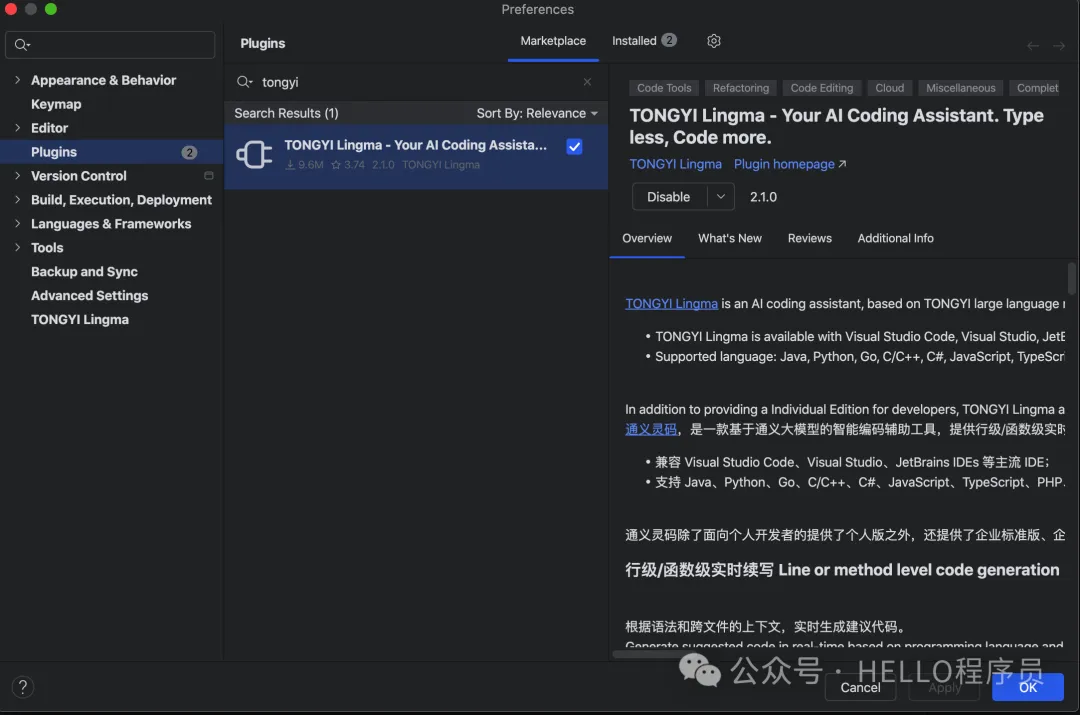
在通義靈碼插件中選擇deepseek

七、總結與展望
通過上述詳細的步驟和方法,我們成功地將 DeepSeek 接入到了 IDEA 中,實現了強大的 AI 輔助編碼功能。從前期的準備工作,包括確保 IDEA 版本、搭建 Python 環境以及注冊 DeepSeek 賬號,到插件的安裝與配置,再到具體的使用技巧和常見問題解決,每一個環節都為我們打造了一個高效、智能的編程環境。
DeepSeek 在 IDEA 中的應用,為我們帶來了諸多顯著的優勢。在代碼生成方面,它能夠根據我們的自然語言描述快速生成高質量的代碼框架和實現,大大節省了開發時間和精力。代碼補全功能則智能地根據代碼上下文進行分析和推理,提供準確的代碼補全建議,讓我們的編程過程更加流暢。代碼解釋功能如同一位專業的導師,幫助我們快速理解復雜代碼的含義和邏輯,提高了代碼的可讀性和可維護性。而問題解答功能則為我們在編程過程中遇到的各種難題提供了及時、有效的解決方案,減少了因問題無法解決而導致的開發停滯。
如果你是一位 Java 開發者,還在為繁瑣的編碼工作而煩惱,不妨按照本文的教程,親自嘗試將 DeepSeek 接入 IDEA,開啟你的 AI 輔助編碼之旅。相信在體驗了 DeepSeek 帶來的強大功能后,你會對編程有全新的認識和感受。
展望未來,隨著 AI 技術的不斷發展和創新,AI 輔助編碼在軟件開發領域將扮演越來越重要的角色。我們有理由期待,未來的 AI 編程助手將具備更強大的智能,能夠理解更加復雜的業務邏輯和需求,生成更加精準、高效的代碼。它們可能會與各種開發工具和平臺進行深度融合,形成一個全方位、智能化的開發生態系統,進一步提升軟件開發的效率和質量。同時,隨著硬件技術的不斷進步,本地部署的 AI 模型也將變得更加可行和高效,為開發者提供更加安全、隱私和靈活的編程體驗。讓我們共同期待 AI 輔助編碼的美好未來,積極擁抱這一技術變革,為軟件開發行業的發展貢獻自己的力量。